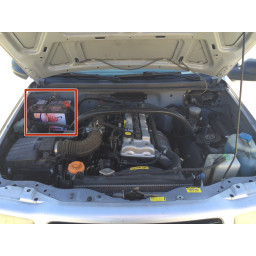Ваша заявка или вопрос будут отправлены 10-ти наиболее подходящим по сферам деятельности сервисным центрам Москвы. Всего в Москве - 5 191 сервисный центр, которые ремонтируют 374 вида техники.
Замена динамика для наушников iPhone 5s

Шаг 1
4,0 мм Филлипс # 000
2,3 мм Филлипс # 000
Шаг 2 Приклеивание стекла дисплея
Положите на дисплей iPhone перекрывающиеся полоски прозрачной упаковочной ленты, пока все лицо не закроется.
Шаг 3
Аккуратно вытяните зажим возле левого нижнего угла кронштейна динамика динамика наружу от его углубления на передней панели в сборе.
С помощью пинцета сдвиньте скобу влево, чтобы отсоединить ее.
Шаг 4 Предотвращение разделения дисплея
Независимо от того, какой инструмент вы используете, «» вам нужно быть уверенным, что вы открываете весь экран ».
Если стекло начинает отделяться от пластика, как показано на первом изображении, вставьте пластиковый инструмент открытия между пластиковой рамкой и металлическим корпусом телефона, чтобы вытащить металлические зажимы из корпуса.
Шаг 5
Шаг 6 Запуск процедуры открытия iSclack
Закройте ручку на iSclack, открыв губки на присоске.
Поместите нижнюю часть вашего iPhone между присосками напротив пластикового указателя глубины.
Верхняя присоска должна лежать чуть выше домашней кнопки.
Откройте ручки, чтобы закрыть челюсти iSclack. Отцентрируйте присоски и плотно прижмите их к верхней и нижней части iPhone.
Шаг 7
Шаг 8 Завершение процедуры открытия iSclack
ISclack спроектирован так, чтобы безопасно открывать ваш iPhone настолько, чтобы отделить части, но не настолько, чтобы повредить кабель кнопки домой.
'' 'Пропустите следующие три шага и перейдите к шагу 9.' ''
Шаг 9
Поместите кронштейн динамика динамика поверх динамика, чтобы он плотно прилегал к его корпусу.
Вставьте левый крюк кронштейна в выемку над верхним левым углом передней камеры.
Поверните кронштейн так, чтобы он ровно лежал на задней части корпуса, совместив два отверстия для винтов. Прижмите кронштейн на место, чтобы защелка на правой стороне металлического кронштейна защелкнулась на дисплее.
Шаг 10 Процедура открытия вручную
Нажмите на присоску на экран, прямо над кнопкой домой.
Шаг 11 Начните поднимать переднюю панель в сборе
Удерживая iPhone одной рукой, потяните за присоску, чтобы слегка отделить конец кнопки домой на передней панели от заднего корпуса.
С помощью пластикового инструмента для открывания аккуратно приподнимите края заднего корпуса вниз, в сторону от передней панели в сборе, одновременно вытягивая присоску.
Шаг 12
Потяните за пластиковую втулку, чтобы освободить вакуумное уплотнение на присоске.
Снимите присоску с экрана.
Шаг 13 Снятие кронштейна кабеля Touch ID
Только оригинальная кнопка «Домой» в телефоне будет способна использовать функцию Touch ID. '' 'Если разорвать кабель, установка новой кнопки домой восстановит только обычные функции кнопки домой, а не функции Touch ID.' ''
Используйте кончик spudger, чтобы освободить скобу и удалить его с помощью пинцета.
Шаг 14
Шаг 15
Шаг 16 Отсоединение разъема кабеля кнопки домой
Шаг 17 Раскрывая телефон
Откройте дисплей под углом около 90º и прислоните его к чему-нибудь, чтобы держать его поднятым, пока вы работаете над телефоном.
Добавьте резинку, чтобы держать дисплей на месте во время работы. Это предотвращает чрезмерную нагрузку на кабели дисплея.
Шаг 18
Шаг 19
Шаг 20
Шаг 21
Один 1,7 мм винт Phillips # 000
Один 1,2 мм винт Phillips # 000
Один 1,3 мм винт Phillips # 000
Еще один 1,7-миллиметровый винт Phillips # 000
Шаг 22
Шаг 23
Шаг 24
Отсоедините разъем кабеля ЖК-дисплея.
Шаг 25
Шаг 26
Комментарии
Пока еще нет ниодного комментария, оставьте комментарий первым!
Также вас могут заинтересовать
Вам могут помочь


Лаборатория ремонта